HOME >> オークションプレートメーカー2 >> ヘルプ >> オプション:「ヤフオク!出品リストのリンク」の使い方
このサイトは広告を含みますこのヘルプを読んでも問題が解決しない場合は
サポート掲示板
で質問してください。
オプション:「ヤフオク!出品リストのリンク」の使い方
オークションプレートメーカー2
の「入力フォーム」の下のほうにある「オプション」の
「ヤフオク!出品リストのリンク」という機能の説明です。
(以前は「マイブースへのリンク」という名前でしたが変更しました)
基本の使い方
表示形式を6タイプから選択し、出品リストへのURL(アドレス)を入力します。
URLの例:https://auctions.yahoo.co.jp/seller/XXXX?user_type=c
URLの例:https://auctions.yahoo.co.jp/seller/XXXX?user_type=c
また、コメント欄に入力した文章はバナー画像の上に表示されます。
後はいつも通りに「☆作成☆」ボタンを押すだけです。
「表示確認(プレビュー)」でリンクをクリックし、
リンク先が間違えていないかを確認してください。
出品リストへのURLの見つけ方
まず、ご自身の出品リストをブラウザで表示します。
ブラウザは、今このサイトを見ているアプリのことです。
(例えば、Coogle Chrome、Microsoft Edgeなど)
出品リストは、ご自身の出品商品ページにあるご自身の名前(Yahoo!ID)をクリックしたときに表示されます。
他にも、ご自身の評価の数字をクリックすると評価のページが表示されますが、
そこに「出品リスト」のタブがあります。これをクリックしても出品リストが表示されます。
マイオークションの「出品中」ではありませんので気をつけてください。
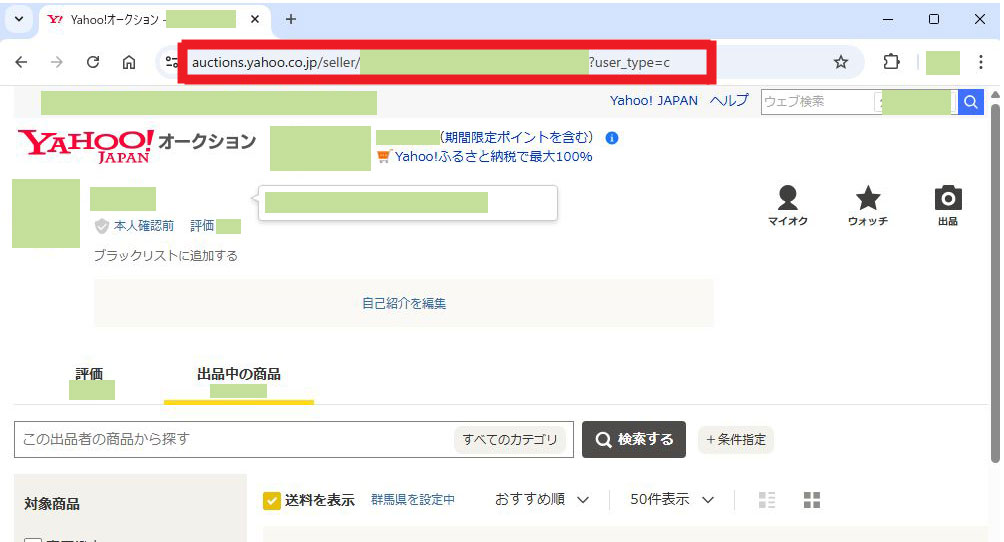
出品リストのページを見ると、
ブラウザの上の方にこのようなアドレス(URL)が表示されると思います。
https://auctions.yahoo.co.jp/seller/XXXX?user_type=c
XXXXの部分は、それぞれの人(Yahoo!ID)によって異なります。 これをコピーして、オークションプレートメーカー2にペースト(貼り付け)してください。
https://auctions.yahoo.co.jp/seller/XXXX?user_type=c
XXXXの部分は、それぞれの人(Yahoo!ID)によって異なります。 これをコピーして、オークションプレートメーカー2にペースト(貼り付け)してください。
アドレスの最初のhttps://が表示されていない場合もありますが、
コピーするとhttps://もペーストされる場合が多いです。
もし、https://がペーストされないようでしたら手動で追加してください。
表示形式
リンクには6タイプあり、「表示形式」で選択できます。
「リンクを作らない」を選択した場合はリンクが作られません。

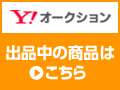


大きいバナー(新)

小さいバナー(新)
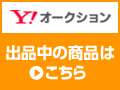
大きいバナー(旧)

小さいバナー(旧)

テキストリンク
「コメント欄」に入力した文章にリンクがつけられます。URL指定(上級者用)
ご自分でバナー画像を用意し、ご自分のホームページなどにアップロードした際に利用できます。 「コメント欄」に入力したコメントの後に続けて @ (半角アットマーク)で区切って、 バナー画像のURLを入力します。コメント欄へのURL指定の例 1(バナーの上にコメントを表示する場合)
コメント欄へのURL指定の例 2(バナーの上にコメントを表示しない場合)
2025年9月9日の変更点
以前はYahoo!IDを入力すればリンクを作成できたのですが、
ヤフオク!の仕様変更により、出品リストのURLを入力する形式にしました。
そのため、オプションの保存機能でYahoo!IDを保存していた方は、URLの入力欄にYahooIDが表示されてしまいます。
お手数ですが、出品リストのURLを入力して保存し直してください。
エラー/トラブル
以下の関連ヘルプを参照してくだい
関連ヘルプ
オプション:「Yahoo!かんたん決済のリンク」の使い方
オークションプレートメーカー2
の「入力フォーム」の下のほうにある「オプション」の
「Yahoo!かんたん決済のリンク」という機能を使うと簡単につけることができます。
方法
表示形式を3タイプから選択します。
コメント欄にはすきな文章を入れてください。
後はいつも通りに「☆作成☆」ボタンを押すだけです。
表示形式
リンクには2タイプあり、「表示形式」で選択できます。
「リンクを作らない」を選択した場合はリンクが作られません。
(セレクトボックスにある、「バナー」の下の空白は、以前バナーが2種類あったときのなごりです。空白を選択してもバナーが表示されます。)

バナー

テキストリンク
「コメント」欄に入力した文章にリンクがつけられます。
エラー/トラブル
以下の関連ヘルプを参照してくだい
関連ヘルプ
Copyright (C) 2000
mayu2
, All rights reserved.